落下試験の設定(Drop Test Setup)
落下試験の設定(Drop Test Setup)PropertyManager では、落下試験解析スタディのパラメータを設定します。
指定(Specify)
指定する入力のタイプを設定します。
高さ(Height)
静止状態から物体を落下する高さを設定します。 この値は、物体が、重力方向に移動して剛体面に衝突するときの距離です。 指定(Specify)ボックスの落下高さ(Drop height)を選択した場合にのみ使用できます。 衝撃速度は、Vimpact=(2gh)1/2 で算出されます。ここで、g は重力加速度であり、h は高さです。
 中心点は、物体の幾何的な中心です。 アセンブリでは、すべての構成部品が同じ密度である場合にのみ、中心点と重心が一致します。
中心点は、物体の幾何的な中心です。 アセンブリでは、すべての構成部品が同じ密度である場合にのみ、中心点と重心が一致します。
衝撃速度(Velocity at Impact)
衝撃の時点における速度の方向と値を設定します。 指定(Specify)ボックスの衝撃速度(Velocity at impact)を選択した場合にのみ使用します。
衝撃速度参照(Impact velocity reference): 衝撃速度の方向を決定する参照エンティティを設定します。 エッジ、参照面、平坦な面のいずれかを選択します。 参照面または平坦な面を選択する場合、速度は、参照面または平坦な面に対して垂直方向に設定されます。  をクリックし、衝撃速度の方向を反転します。
をクリックし、衝撃速度の方向を反転します。
速度度合い (Velocity magnitude): 衝撃速度の度合いと単位を設定します。
(Velocity magnitude): 衝撃速度の度合いと単位を設定します。
重力(Gravity)
重力加速度の方向と値を設定します。
ターゲット(Target)
衝撃平面の向きを設定します。
重力に垂直(Normal to gravity): 衝撃平面は、重力に垂直になります。
参照平面に平行(Parallel to Ref. plane): 衝撃平面は、選択した参照平面と平行になります。
ターゲットの方向位置参照 (Target orientation reference): 参照平面を選択します。 参照平面に平行(Parallel to ref. plane))が選択されているときのみ使用できます。
(Target orientation reference): 参照平面を選択します。 参照平面に平行(Parallel to ref. plane))が選択されているときのみ使用できます。
摩擦係数 (Friction Coefficient): モデルと衝撃平面との間の摩擦係数を設定します。
(Friction Coefficient): モデルと衝撃平面との間の摩擦係数を設定します。
衝撃面の実際の位置は、次のように決定されます。
|

|
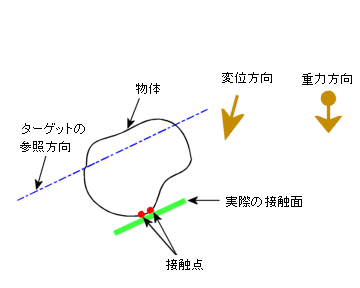
|
|
高さが指定されている場合の衝撃平面の実際の位置
位置(1)(Position (1)): 高さが物体の中心点から測定される場合
位置(2)(Position (1)): 高さが物体の最低位から測定される場合 |
衝撃速度が指定されている場合の衝撃平面の実際の位置 |
ターゲット固定(Target stiffness)
剛体ターゲット(Rigid target): ターゲットに剛体面を使用します。
弾性体ターゲット(Flexible Target): ターゲットに弾性体レイヤーを使用します。
剛性と厚み(Stiffness and thickness)
弾性体レイヤーのプロパティを設定します。 弾性体ターゲット(Flexible target)がターゲット固定(Target stiffness)で選択されている場合のみ使用できます。
単位  (Unit): 単位系を設定してください。
(Unit): 単位系を設定してください。
垂直剛性  (Normal Stiffness): 単位領域ごとの剛性の値を衝撃平面に垂直に設定します。
(Normal Stiffness): 単位領域ごとの剛性の値を衝撃平面に垂直に設定します。
正接剛性  (Tangential Stiffness): 単位領域ごとの剛性の値を衝撃平面に平行に設定します。
(Tangential Stiffness): 単位領域ごとの剛性の値を衝撃平面に平行に設定します。
質量密度  (Mass density): 衝突レイヤーの質量密度を設定します。
(Mass density): 衝突レイヤーの質量密度を設定します。
ターゲット厚み  (Target thickness): 衝撃レイヤーの厚みの度合いと単位を設定します。
(Target thickness): 衝撃レイヤーの厚みの度合いと単位を設定します。
記号設定(Symbol Settings)
重力加速度の方向と衝撃速度を表示します。
関連トピック
落下試験の結果オプションの設定(Setting the Drop Test Output Options)
落下試験解析とは...